
Het is fijn om veel applicaties op onze Android-telefoon te hebben, totdat we ons realiseren dat deze applicaties onze telefoon onoverzichtelijk maken doordat ze onze beperkte schermruimte in beslag nemen. Dit zijn enkele tips om uw scherm te ordenen voor een optimale productiviteit.
Mappen gebruiken om uw applicaties te ordenen
De meeste Android-telefoons worden geleverd met 3 tot 5 startschermen die misschien niet voldoende zijn om al onze snelkoppelingen naar applicaties te plaatsen, maar we kunnen mappen gebruiken om je snelkoppelingen op het startscherm te groeperen in enkele snelle pop-upmenu's.
Dit is hoe u mappen op uw startscherm maakt: tik en houd uw startscherm een paar seconden vast om het menu "Mappen" te openen.
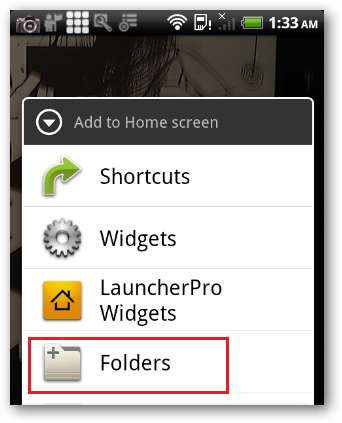
Selecteer de optie "Nieuwe map" in het menu en u zou een lege map op uw scherm moeten zien.
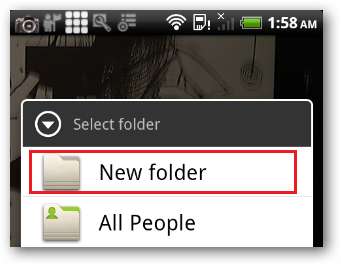
Tik op de map en houd de mapkop ingedrukt om de naam te wijzigen.
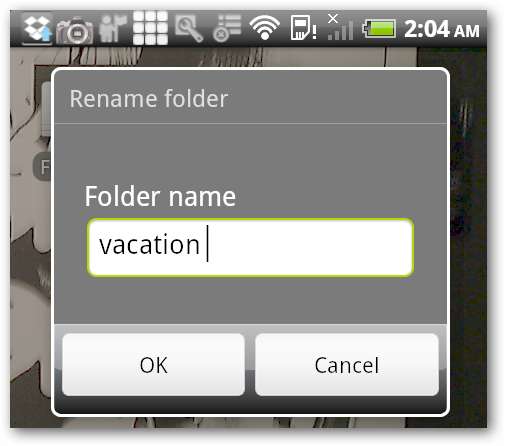
Sleep de juiste applicaties naar de map.
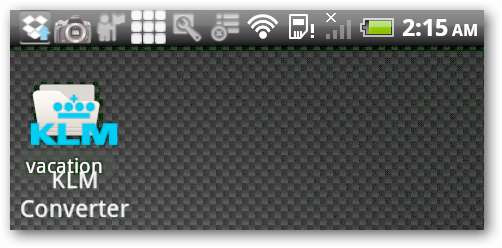
We gebruiken de vakantiemap om ons snel toegang te geven tot enkele handige applicaties die we gebruiken als we op reis zijn met onze Android. Kaarten, locaties en navigatie zijn vooral handig als we onderweg wat richting willen krijgen en de KLM-valuta-omrekenmachine helpt ons om de wisselkoersen direct te berekenen.
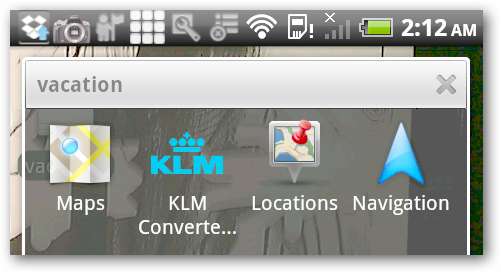
Probeer de Folder Organizer
In plaats van mappen te maken en applicaties in deze mappen te plaatsen, kunnen we Folder Organizer gebruiken om onze Android-applicatiesnelkoppelingen te groeperen door ze te labelen. Elke snelkoppeling kan meerdere labels hebben, zodat we een applicatie aan meerdere groepen kunnen toewijzen.
De eenvoudigste manier om Folder Organizer te installeren, is door "Folder Organizer" in het zoektekstveld in Android Market te typen. Er zijn twee versies van Folder organizer, de volledige versie die u wat geld kost en de lite-versie die gratis wordt geleverd. We ontdekten dat de Lite-versie robuust genoeg is om de snelkoppelingen op ons startscherm te beheren.
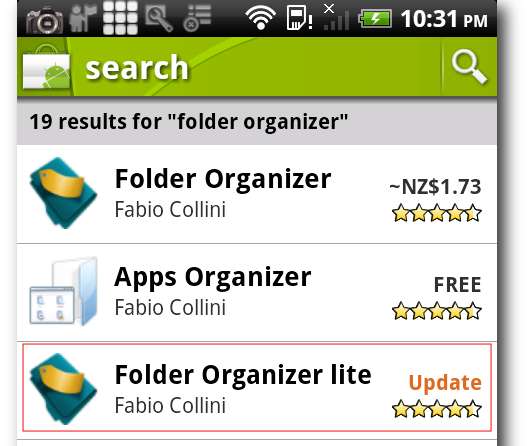
Eenmaal geïnstalleerd, zal Folder Organizer sommige van onze applicaties labelen met het standaardlabel, de Folder Organizer zal bijvoorbeeld Angry Birds met "Games" labelen. We kunnen onze applicaties ook koppelen aan ons eigen aangepaste label om ze in een map te groeperen. Open het maporganiserscherm vanuit uw applicatiescherm om labels toe te wijzen aan uw Android-applicaties.
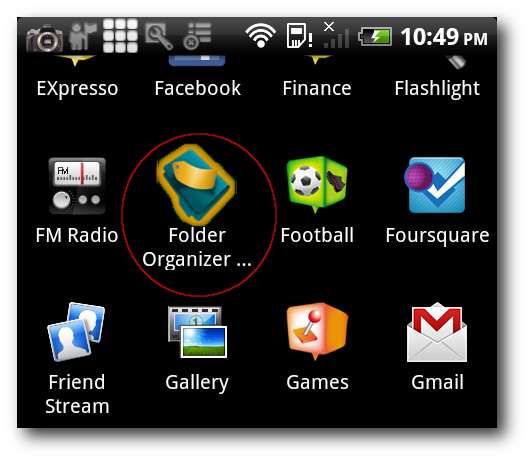
Tik op het pictogram Labels om het labelscherm te openen.
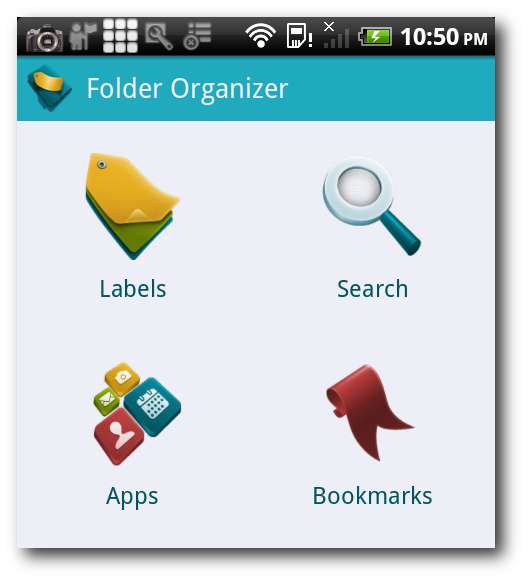
Tik op het pluspictogram om een nieuw label toe te voegen.
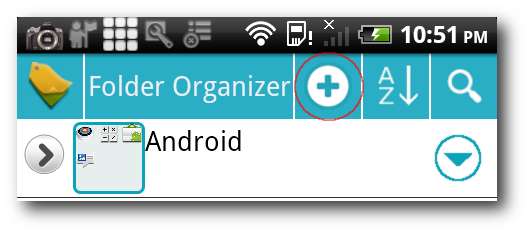
Geef het label een eigen naam. We creëren bijvoorbeeld het label 'sociaal netwerken' voor onze sociale netwerksoftware zoals Facebook, Twitter, Foursquare, TweetDeck, enz.
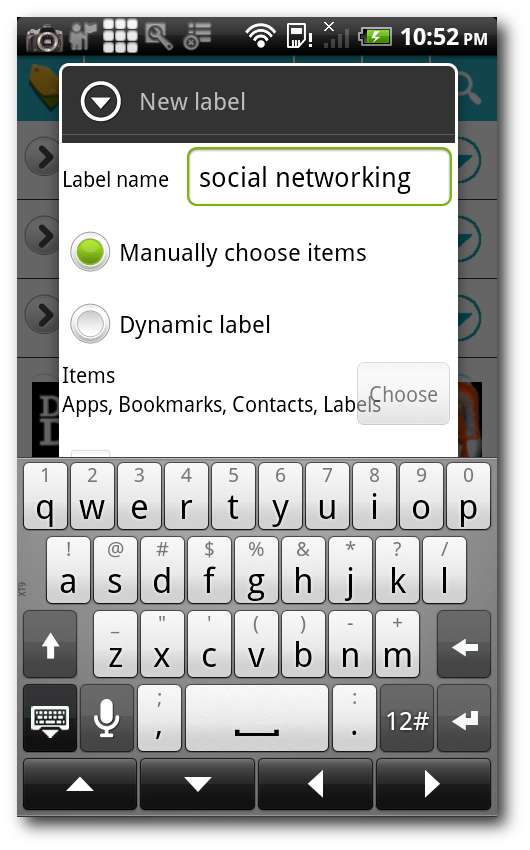
Tik op de pijlknop om het labelmenu te openen en tik op de knop Items om een label aan je applicaties toe te wijzen.

Kies Apps om een label toe te wijzen aan onze applicaties.
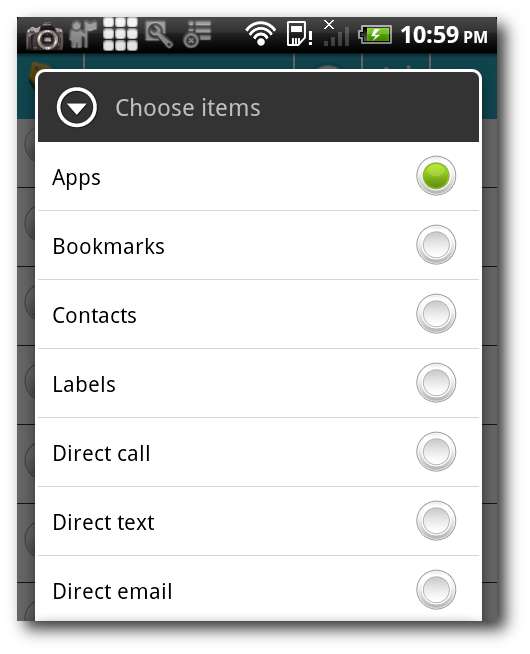
We hebben ervoor gekozen om Foursquare, Google Reader, Mobile Facebook, TweetDeck en Yammer te labelen als onze sociale netwerktoepassingen.
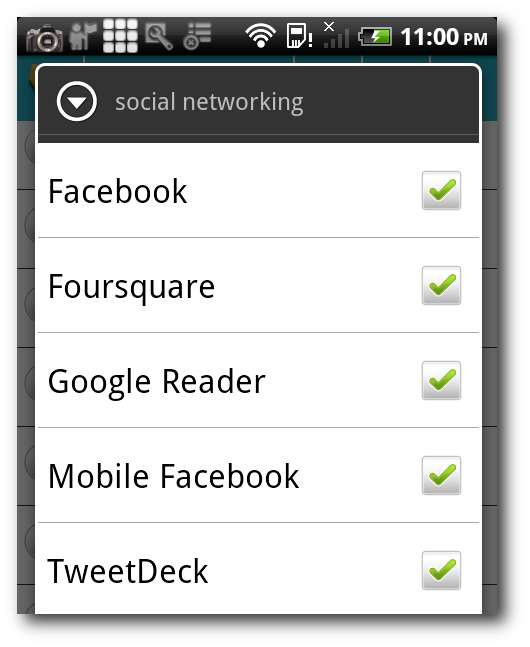
Zo ziet onze map voor sociale netwerken eruit.
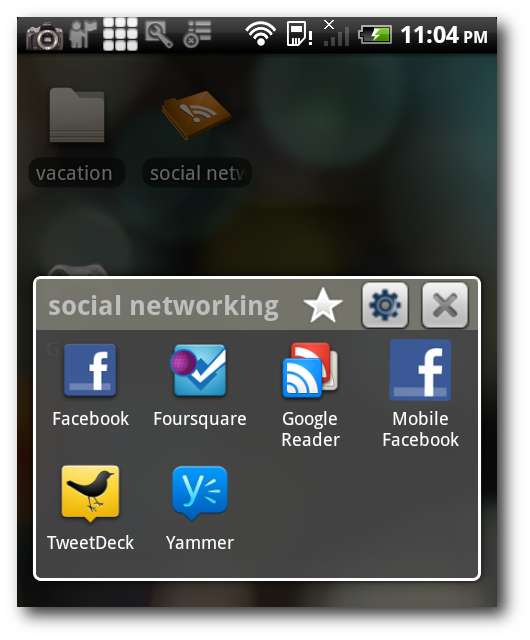
Hoewel we slechts een beperkt aantal startschermen op onze Android hebben, hebben we de mogelijkheid om mappen te maken om applicaties te groeperen op basis van hun context om ons voor elke gelegenheid snellere toegang te geven.
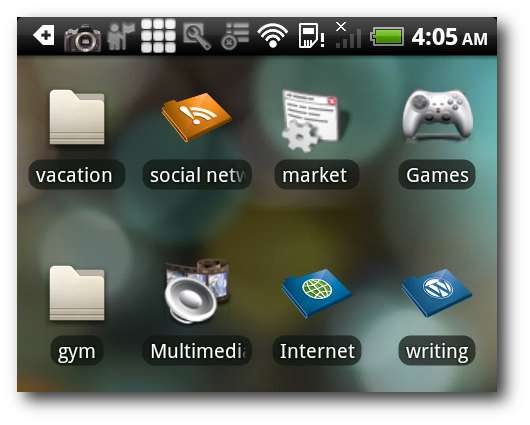
Het minimaliseren van de noodzaak om schermen te vegen
Hoewel we ons Android-startscherm kunnen configureren met maximaal zeven schermen, willen we de noodzaak om tussen schermen te vegen zoveel mogelijk te minimaliseren door al onze essentiële applicatiesnelkoppelingen te openen vanaf het hoofdscherm. Als we alle beschikbare ruimte op het hoofdscherm hebben gebruikt, kunnen we snelkoppelingen naar applicaties in de zoekknop of de menubalk plaatsen.
Geeft de zoekknop het zoekvenster niet weer? Kan ik snelkoppelingen in de zoekknop plaatsen? Het antwoord op beide is "Ja", met behulp van een handige applicatie genaamd "Snelle instellingen" waarmee we toegang hebben tot de snelkoppelingen voor systeeminstellingen via de zoekknop. De eenvoudigste manier om Snelle instellingen te installeren, is door ernaar te zoeken via de Android Market.
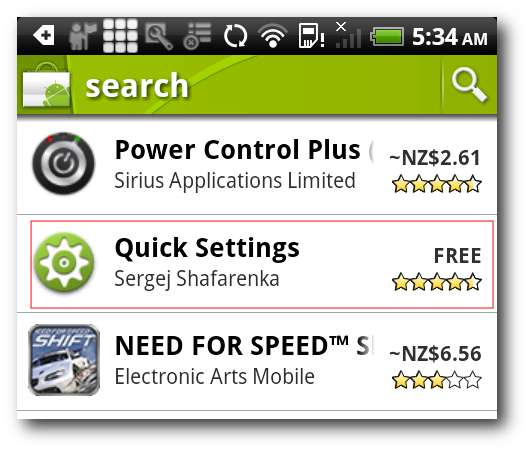
Houd de Android-knop "zoeken" een paar seconden ingedrukt om het hoofdscherm Snelle instellingen te openen en tik vervolgens op de knop "Menu" om het menu Aanpassen te openen.
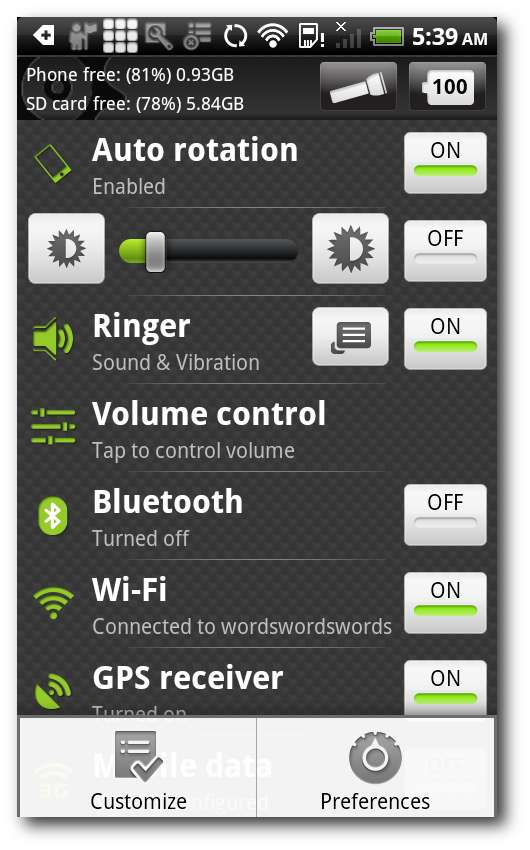
Houd het "Sleeppictogram" ingedrukt om het item met systeeminstellingen dat we willen zien in het hoofdscherm van Snelle instellingen, opnieuw te rangschikken.
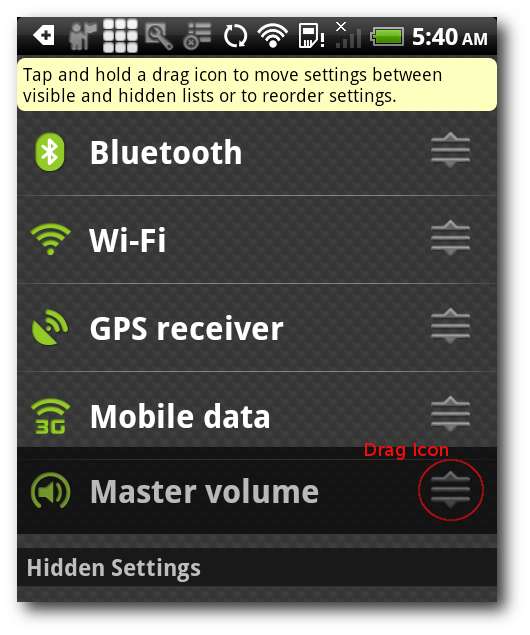
De tweede plaats om snelkoppelingen te plaatsen is de menubalk met behulp van een applicatie genaamd de Smart Bar.
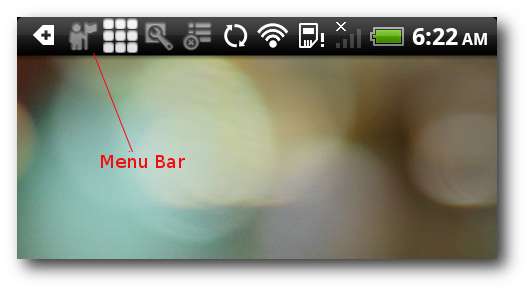
Smart Bar plaatst enkele handige hulpprogramma's op uw menubalk voor snelle toegang. U zou de Smart Bar op uw Android-applicatiescherm moeten zien zodra u deze via de markt hebt geïnstalleerd.
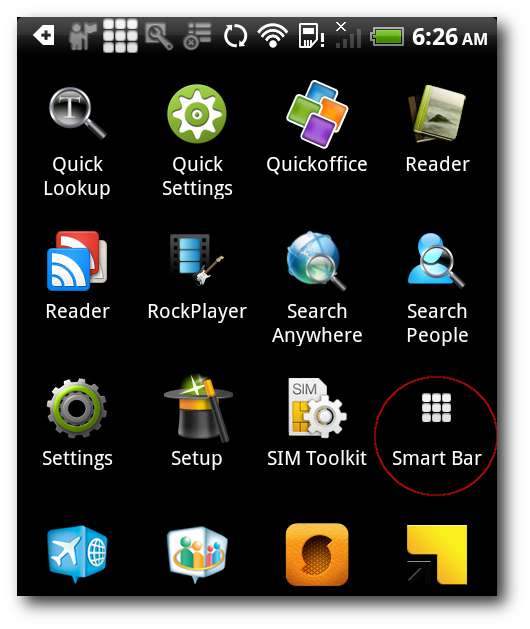
Tik op het Smart Bar-pictogram in het applicatiescherm om de Smart Bar-functies te gebruiken.
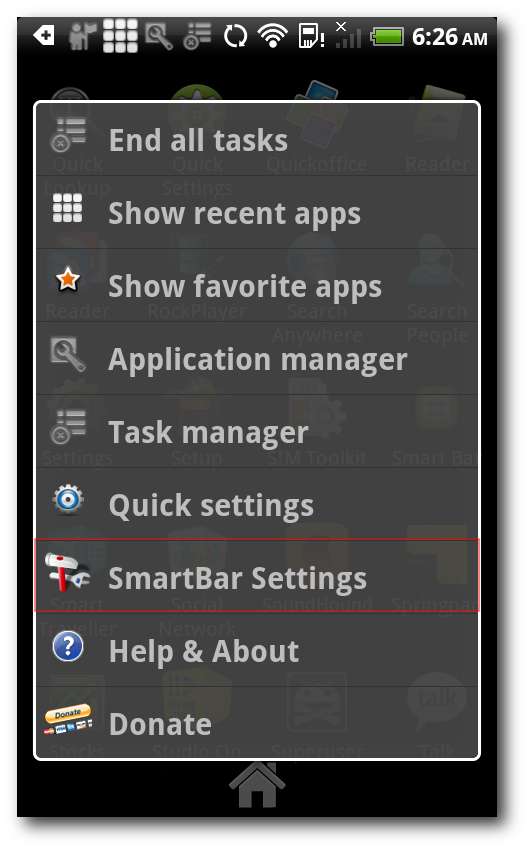
Tik op het menu "SmartBar-instellingen" om de hulpprogramma's van de SmartBar die we op onze menubalk willen plaatsen, aan te passen. Selecteer de hulpprogramma's die u wilt openen via de zoekknop door op het selectievakje te tikken.

Veeg de menubalk omlaag om toegang te krijgen tot de applicatiehulpprogramma's van de Smart Bar die we hebben geconfigureerd.
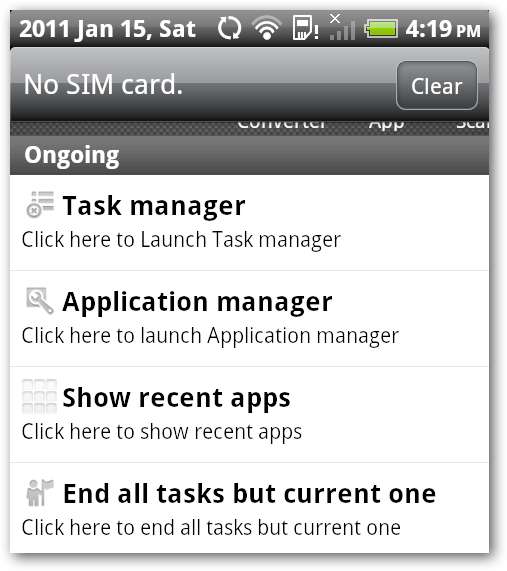
"Taakbeheer" toont ons een lijst met actieve applicaties en het geheugen dat ze gebruiken. "Application Manager" is een hulpprogramma voor het maken van back-ups, het herstellen en verwijderen van applicaties. "Show Recent Apps" geeft ons snel toegang tot de 12 meest recente applicaties die we hebben gebruikt. "Beëindig alle taken behalve de huidige" maakt het geheugen van onze telefoon vrij door applicaties die inactief zijn te doden.
Mappen, Snelle instellingen en SmartBar zijn slechts enkele van de geweldige tools die ons snel toegang geven tot snelkoppelingen naar applicaties op ons Android-startscherm. Natuurlijk zijn er andere manieren om onze applicatiesnelkoppelingen op het startscherm te beheren. Deel gerust andere productiviteitstips die u gebruikt om uw Android-startscherm te organiseren met de andere medelezers in het opmerkingengedeelte.







